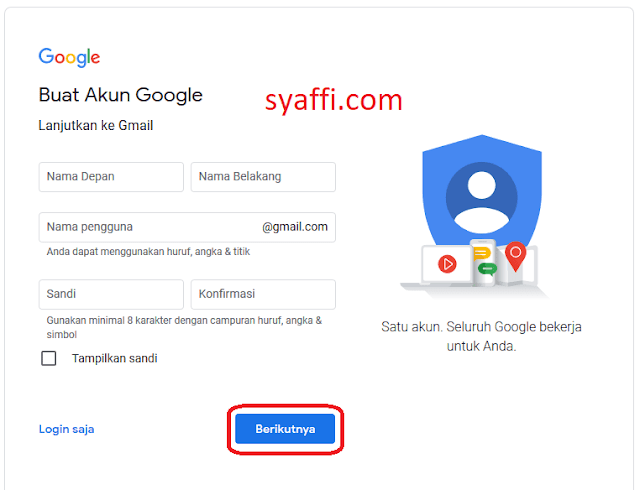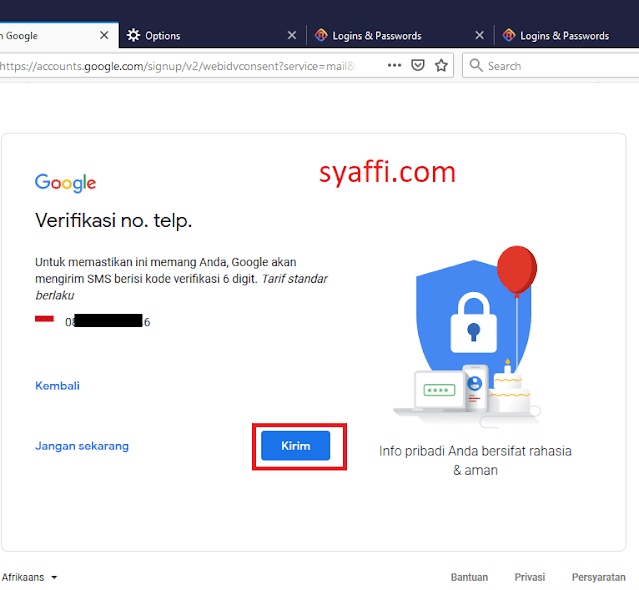✓✓Cara Membuat GMAIL di Komputer
Daftar isi [Tutup]
Admin di artikel ini akan membagikan Cara Membuat GMAIL di Komputer. Dalam satu akun Gmail ini, bisa kita gunakan untuk mendapatkan berbagai layanan Google. SUdah tahukan Teman-Teman ternyata Kita juga bisa membuat Gmail tanpa nomor HP di Komputer lho.
Nanti akan dijelaskan selengkapnya di artikel ini, bahwa kita bisa membuat email GMAIL tanpa perlu nomor HP, tanpa perlu verifikasi nomor HP.
Jika Teman-Teman mau membaca artikel yang sudah diterbitkan tentang Membuat GMAIL Lewat HP, silakan menuju ke artikel tersebut ya.
Pada prinsipnya, dalam membuat akun GMAIL menggunakan smartphone maupun dengan komputer hampir sama, hanya tampilannya saja yang berbeda, namun langkah-langkahnya sama saja.
Cara Buat Email GMAIL di Komputer
Silakan ikuti langkah langkah membuat GMAIL berikut ini ya Teman-Teman. Admin sertakan screenshoot dalam langkah-langkah tersebut untuk memudahkan Kalian mengikuti panduan ini.
Langkah 1 - Buka Browser favorit Kalian, lalu copy dan paste alamat GMAIL dibawah ini
Isi dengan data yang lengkap dan benar ya. Kalau tidak lengkap akan muncul notifikasi seperti berikut ini.
Untuk nama pengguna akan disesuaikan dengan ketersediaan, misalnya saja nama pengguna tersebut sudah ada yang punya secara sistem otomatis kita tidak akan bisa mendaftar dengan nama pengguna tersebut.
Disana juga akan muncul "rekomendasi" alamat email Kalian, bisa langsung dipilih jika cocok.
Tips:
Kalau Teman-Teman ingin tetap membuat nama pengguna/alamat email yang mirip dengan nama kalian, bisa ditambahkan tanda titik (.) atau ditambahi angka.
Contohnya, alamat email yang dikehendaki adalah patriciahoney@gmail.com, ternyata akun email tersebut sudah ada yang punya, silakan variasikan (dan dicoba-coba) dengan patricia.honey@gmail.com
Nah disini yang Admin maksud, bahwa kita tidak perlu menggunakan nomor HP untuk bisa mendaftar GMAIL.
Tampilan tersebut Admin menggunakan Firefox dan bukan incognito window (Private Window), jadi benar-benar email baru yang mau Admin buat.
Tanpa verifikasi nomor HP WORK di Browser Firefox ini
Selanjutnya Admin juga mencoba menggunakan incognito window menggunakan browser Google Chrome, dan ternyata WORK juga. Lihat screenshoot dibawah ini.
Langkah 4 - Jika Kalian memilih mengisikan nomor HP maka akan melewati tahap ini, yaitu Verifikasi Nomor Telepon/HP.
Silakan klik Kirim untuk melakukan verifikasi sekarang, atau klik Jangan Sekarang jika ingin memverifikasi lain kali.
Kalau nomor HP tidak ditambahkan, silakan Teman-Teman langsung menuju ke langkah nomor 6.
https://mail.google.com/
akan muncul tampilan seperti berikut ini, silakan pilih Buat Akun
Langkah 2 - Selanjutnya isikan nama depan, nama belakang, nama pengguna dan kata sandi.
Disana juga akan muncul "rekomendasi" alamat email Kalian, bisa langsung dipilih jika cocok.
Tips:
Kalau Teman-Teman ingin tetap membuat nama pengguna/alamat email yang mirip dengan nama kalian, bisa ditambahkan tanda titik (.) atau ditambahi angka.
Contohnya, alamat email yang dikehendaki adalah patriciahoney@gmail.com, ternyata akun email tersebut sudah ada yang punya, silakan variasikan (dan dicoba-coba) dengan patricia.honey@gmail.com
Kalaupun masih belum bisa bisa dicoba lagi misalnya dengan patricia.honey01@gmail.com
Kalau field sudah diisikan semua, silakan klik Berikutnya.
Kalau field sudah diisikan semua, silakan klik Berikutnya.
Langkah 3 - Kemudian masukkan informasi Nomor HP dan email pemulihan (opsional). Artinya nomor ponsel Teman-Teman bisa ditambahkan dan bisa tidak.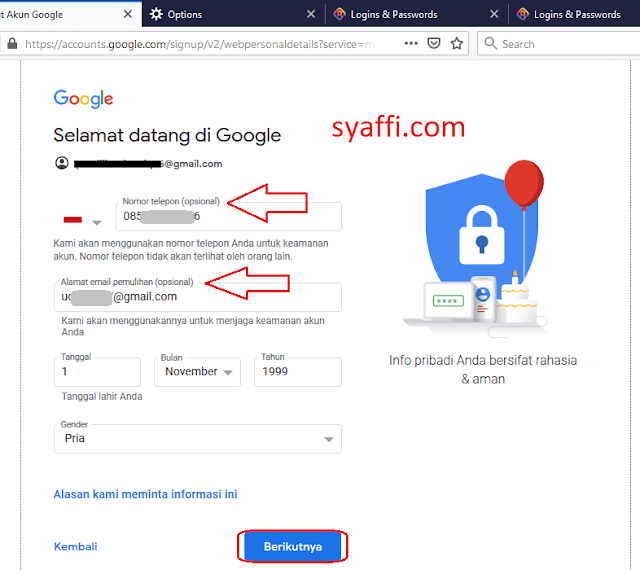
Lalu email pemulihan (jika terjadi masalah, lupa login dan permasalahan lain) bisa ditambahkan bisa juga tidak.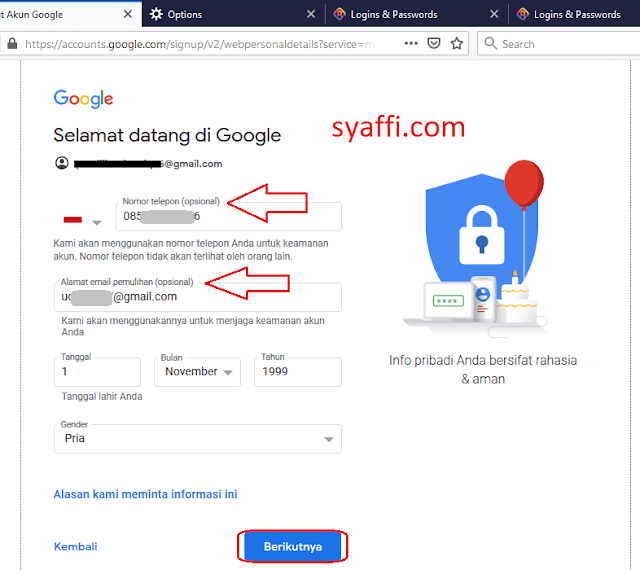
Nah disini yang Admin maksud, bahwa kita tidak perlu menggunakan nomor HP untuk bisa mendaftar GMAIL.
Tampilan tersebut Admin menggunakan Firefox dan bukan incognito window (Private Window), jadi benar-benar email baru yang mau Admin buat.
Selanjutnya Admin juga mencoba menggunakan incognito window menggunakan browser Google Chrome, dan ternyata WORK juga. Lihat screenshoot dibawah ini.
Jadi kesimpulan sementara berdasarkan 2 percobaan tersebut, Admin berhasil daftar akun baru GMAIL tanpa menggunakan nomor HP, silakan bisa di coba oleh Teman-Teman semua.
Jangan lupa untuk mengisi pada bagian tanggal lahir dan juga gender. Kalau tidak di isi akan ada notifikasi seperti berikut ini.
Ingat, pengisian tanggal lahir harus memenuhi persyaratan usia dalam menggunakan layanan Email dari Google. Simak ketentuan usia tersebut pada artikel ini.
Jika sudah selesai mengisi field - field tersebut silakan klik Berikutnya.
Jangan lupa untuk mengisi pada bagian tanggal lahir dan juga gender. Kalau tidak di isi akan ada notifikasi seperti berikut ini.
Ingat, pengisian tanggal lahir harus memenuhi persyaratan usia dalam menggunakan layanan Email dari Google. Simak ketentuan usia tersebut pada artikel ini.
Jika sudah selesai mengisi field - field tersebut silakan klik Berikutnya.
Silakan klik Kirim untuk melakukan verifikasi sekarang, atau klik Jangan Sekarang jika ingin memverifikasi lain kali.
Langkah 5 - Tunggu SMS masuk ke nomor yang telah ditambahkan, mungkin juga akan dikenakan tarif saat ada SMS masuk dari Google.
Kode berjumlah 6 digit dan di awali dengan huruf G-xxxxxx.
Kalau sudah dapat SMS, masukkan kode tersebut dan klik Verifikasi.
Kalau tidak dapat SMS dengan segera, bisa pilih opsi Telepon saja untuk mendapatkan kode melalui telepon.
Kalian santai saja, teleponnya tidak seperti telepon ke pacar ya, tidak akan ada percakapan "ya halo dari Google mau memverifikasi bla bla bla..."
Di ujung telepon akan langsung to the point berbicara 6 digit nomor, bisa dalam bahasa inggris atau bahasa Indonesia, pengalaman Admin menggunakan bahasa Indonesia.
Kalau sudah dapat SMS, masukkan kode tersebut dan klik Verifikasi.
Kalau tidak dapat SMS dengan segera, bisa pilih opsi Telepon saja untuk mendapatkan kode melalui telepon.
Kalian santai saja, teleponnya tidak seperti telepon ke pacar ya, tidak akan ada percakapan "ya halo dari Google mau memverifikasi bla bla bla..."
Di ujung telepon akan langsung to the point berbicara 6 digit nomor, bisa dalam bahasa inggris atau bahasa Indonesia, pengalaman Admin menggunakan bahasa Indonesia.
Langkah 6 - Selanjutnya akan ada notifikasi penggunaan nomor telepon, apakah boleh digunakan untuk berbagai layanan Google lainnya.
Jika Teman-Teman menghendaki, bisa klik Ya, Saya ikut atau klik Lewati jika tidak menyetujuinya.
Langkah 7 - Kemudian akan muncul Privasi dan Persyaratan, kalau Kalian mau membaca satu demi satu silakan.
Namun jika setuju apapun persyaratan yang tertulis disana langsung saja scroll paling bawah dan klik Saya Setuju.
Langkah 8 - Tungu proses sebentar dan Selesai. Kita sudah berhasil membuat akun Gmail di PC atau Laptop dan secara default akan membuka Kotak Masuk atau Inbox GMAIL Teman-Teman.
Selamat ya sudah mempunyai layanan Email dari Google, silakan gunakan sebaik mungkin untuk mendukung kegiatan sehari-hari kalian dengan email tersebut.
Sejak kita membuat email ini, kita langsung bisa menikmati layanan seperti Google Drive yang bisa menyimpan file apapun secara cloud, YouTube, bisa membuat Channel YouTube dan lain sebagainya.
Untuk mempermudah Teman-Teman dalam mendaftar GMAIL melalui Laptop, bisa juga sebagai referensi lihat video berikut ini.
Mohon ijin ya kepada Channel Budi Tutorials, video youTubenya Admin embed disini.
Penutup
Demikian tutorial tentang Cara Membuat akun GMAIL melalui komputer, yang ternyata sangat mudah dan cepat ya. Mungkin jika lancar hanya butuh waktu kurang dari 5 menit kita sudah bisa mempunya GMAIL.
« Newest
Newer Posts
Oldest »
Older Posts